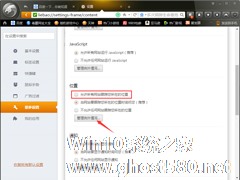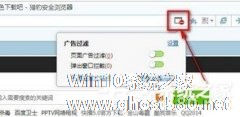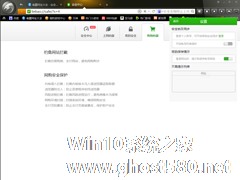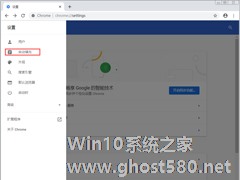-
猎豹浏览器禁止跟踪怎么开启?禁止跟踪功能开启方法
- 时间:2024-05-16 02:51:42
大家好,今天Win10系统之家小编给大家分享「猎豹浏览器禁止跟踪怎么开启?禁止跟踪功能开启方法」的知识,如果能碰巧解决你现在面临的问题,记得收藏本站或分享给你的好友们哟~,现在开始吧!
为了防止第三方网站跟踪用户活动,包括猎豹浏览器在内的多款浏览器产品都上线了“禁止追踪”功能。不过,需要注意的是,“禁止追踪”功能是需要手动开启的!那么,该怎么操作呢?下面小编就以“猎豹浏览器”为例,分享一下禁止跟踪功能的开启方法。
方法步骤
打开猎豹浏览器,点击左上角的“猎豹”图标,并选取“选项/设置”;

点击“更多设置”选项;

下滑页面至【位置】一栏,并选择“不允许任何网站跟踪您所在的位置”。另外,还可以点击下方的“管理例外情况”,添加不受上述限制的页面。

以上就是关于「猎豹浏览器禁止跟踪怎么开启?禁止跟踪功能开启方法」的全部内容,本文讲解到这里啦,希望对大家有所帮助。如果你还想了解更多这方面的信息,记得收藏关注本站~
【Win10系统之家www.ghost580.net①文章,转载请注明出处!】
相关文章
-
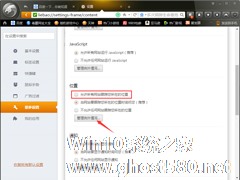
为了防止第三方网站跟踪用户活动,包括猎豹浏览器在内的多款浏览器产品都上线了“禁止追踪”功能。不过,需要注意的是,“禁止追踪”功能是需要手动开启的!那么,该怎么操作呢?下面小编就以“猎豹浏览器”为例,分享一下禁止跟踪功能的开启方法。
方法步骤
打开猎豹浏览器,点击左上角的“猎豹”图标,并选取“选项/设置”;
点击“更多设置”选项;<imgsrc... -
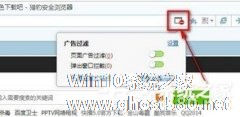
猎豹浏览器如何开启广告过滤功能 猎豹浏览器开启广告过滤功能的方法
猎豹浏览器怎么开启广告过滤功能?猎豹浏览器是一款功能强大的浏览器,在使用浏览器浏览网页的时候很多时候会出现广告,非常影响浏览体验。猎豹浏览器要怎么开启广告过滤功能呢,下面就给大家分享具体步骤。
1、打开网页,可以看到网址栏右边一个提示,“页面广告过滤”跟“弹出窗口拦截”
2、打开广告过滤功能,点击【工具】--【设置主页】
3、看到广告过滤设置,开启... -
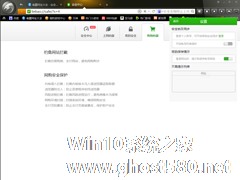
为了追求所谓的流畅体验,许多猎豹浏览器用户不仅放弃在设备上安装必要的安全防护软件,还关闭了浏览器中的防护功能。当然,这也带来了不小的安全风险!那么,猎豹浏览器该怎么开启安全防护呢?让我们一起通过下文了解一下。
方法步骤
打开猎豹安全浏览器,点击右上角的K字图标;
这时浏览器就会跳转至“安全中心”(注:安全中心显示的是当前网页的安全检测结果,如果出现... -
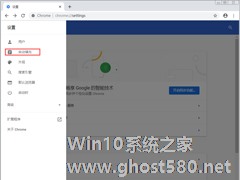
为了避免用户在登录同一网站时频频输入账号、密码的现象,谷歌在自家的Chrome浏览器中贴心的加入了“自动填充功能”。那么,谷歌浏览器自动填充功能要怎么开启呢?不清楚操作方法的朋友,不妨收藏学习一下。
方法步骤
在Chrome地址栏输入“chrome://settings/”后回车;
点击设置页面左上角的“三”字型图标;